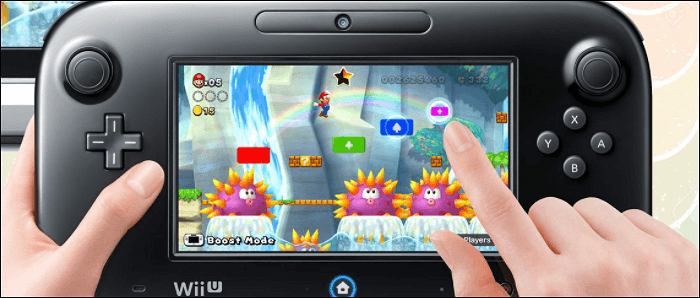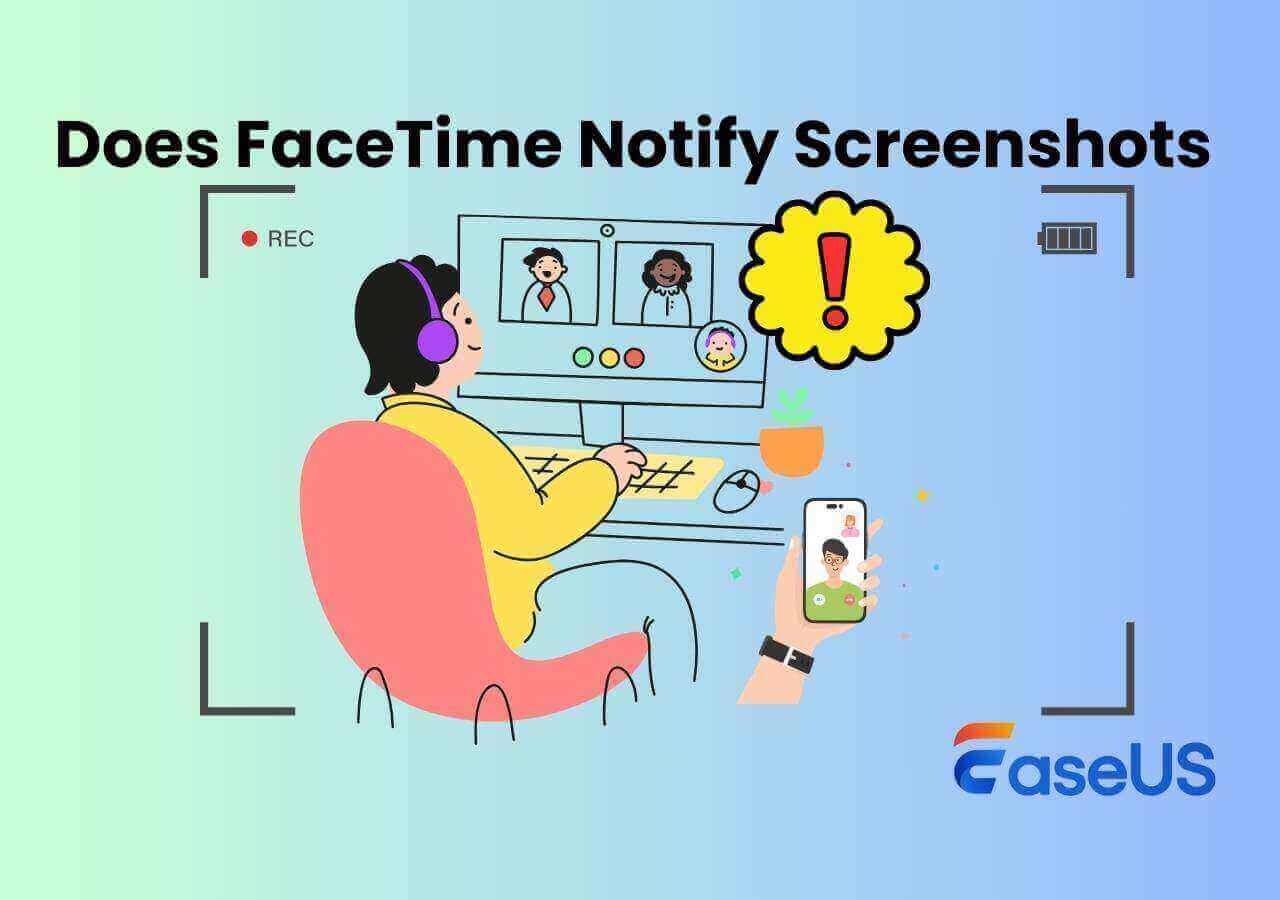-
![]()
Agnes
Agnes已經在EaseUS工作超過4年,有著豐富的技術文章寫作經驗。目前,寫過很多關於資料救援、硬碟分割管理或備份還原相關文章,希望能幫助用戶解決困難。…查看作者資訊 -
![]()
Gina
謝謝閱讀我的文章。希望我的文章能夠幫你輕鬆有效地解決問題。…查看作者資訊 -
![]()
Harrison
希望以簡單易懂的文筆,帶給讀者輕鬆好讀的科技文章~…查看作者資訊 -
![]()
Bruce
贈人玫瑰,手有餘香。希望我的文章能夠幫到您。…查看作者資訊 -
![]()
Ken
網路上的科技文章琳瑯滿目, 希望在您閱讀我的文章後可以幫助到您…查看作者資訊 -
![]()
Zola
一位科技愛好者和人文社科的忠實學者,希望通過科技和大家一起更好地理解世界…查看作者資訊
本文內容
0瀏覽次數 |
0分鐘閱讀
您是否想知道如何在筆記型電腦上使用聲音螢幕錄製 ?
無論您使用的是 HP、Dell、Lenovo、Asus、Samsung、Mac、華為或其他筆記型電腦,只要找到合適的方法,就可以在 Windows 和 Mac 中輕鬆地將錄製筆記型電腦螢幕與音訊一起使用。
快速回答:如何錄製筆記型電腦的聲音?
1️⃣對於有聲音的錄製 Windows 筆記型電腦,您可以使用內建的螢幕錄音工具:Xbox Game Bar 和 Snipping Tool。但是,它們無法使用網路攝影機,而且功能有限。
2️⃣適用於 HP 筆記型電腦或其他筆記型電腦的第三方錄製錄影軟體:EaseUS RecExperts 。
3️⃣對於在 Mac 上使用音訊的螢幕錄製筆記型電腦,您可以為 QuickTime Player 配置一個音訊錄製插件,或為 HP筆記型電腦使用專業的Mac 螢幕錄影軟體,例如圖. (QuickTime Player 本身無法錄製發出內部聲音。)
分享此貼文以幫助更多用戶!
使用 EaseUS 螢幕錄影軟體,錄製筆電的螢幕畫面和聲音
EaseUS RecExperts 是一款功能強大且免費的網路攝影機錄影工具,適用於 Windows 11、10、8.1、8、7 和 Mac 筆記型電腦和桌機。其直覺的介面和流線型設計使新手和專業人士都可以輕鬆地在筆記型電腦上使用錄製螢幕。
🌟突出特點:
- 在 Windows 和 Mac 筆記型電腦上記錄完整的螢幕、部分螢幕或自訂的螢幕。
- 使用系統音訊、麥克風聲音和網路攝影機錄製電腦螢幕。
- 錄製筆記型電腦螢幕,無浮水印、延遲或時間限制。
- 提供影片編輯工具來幫助修剪和編輯您的錄音。
- 提供 AI 賦能的功能,例如噪音消除音訊錄影軟體、從影片中提取音訊以及將音訊轉錄為文字。
了解如何在 Windows 11/10/8.1/8/7 上使用 EaseUS RecExperts 在筆記型電腦上實作螢幕錄製聲音的步驟:
步驟 1. 啟動 EaseUS RecExperts 並調整您的錄音設定。
開始錄製之前,您可以點擊右上角的選單圖示(三條水平線),然後選擇「設定」來自訂設定。在這個介面,您可以修改儲存位置、影片格式、幀數、音訊格式和其他選項。所有變更都將自動儲存。

步驟 2. 根據您的需求選擇錄音模式。
在主介面上,您會看到幾個錄製選項:全螢幕、自定義、視窗、遊戲、音訊和網路攝影機。根據您的需求選擇對應的錄製功能即可。

步驟 3. 設定您的網路攝影機和音訊來源。
在工具列中,您可以點擊圖示來開啟或關閉網路攝影機、揚聲器和麥克風。如果連接了多個裝置,請點擊每個圖示旁邊的小箭頭來選擇您的輸入來源。

步驟 4. 開始螢幕錄影。
點擊紅色的 REC 按鈕開始螢幕錄影。螢幕上會出現一個浮動工具欄,您可以使用暫停圖示暫停錄製,或點擊紅色方形圖示停止錄製。
步驟 5. 預覽、編輯和管理您的錄影影片。
停止錄製後,您將進入預覽介面。您可以查看影片、剪輯、添加浮水印、或者將聲音轉為文字。若要使用相同設定再次錄製,只需點擊左上角的「錄製」按鈕即可。

如何在 Windows 10/11 筆記型電腦上使用 Xbox Game Bar 進行有聲螢幕錄製
如果您想在 Windows 10/11 中使用螢幕錄製 HP 、Dell 或其他筆記型電腦而沒有任何軟體,Xbox Game Bar 是一個不錯的選擇。
這是 Windows 10 和 11 電腦預先安裝的錄音工具。雖然它最適合用戶在電腦上進行錄製遊戲,但它也可以用於錄製其他應用程序,以獲得良好的影片品質和性能。
不過,Xbox Game Bar 也有一些限制。
- 記錄一個應用程式。無法螢幕錄製多個視窗。
- 僅在完整螢幕模式下錄製筆記型電腦影片。
- 每次最多保存 4 小時的錄音。
- 無法錄製電腦桌面和檔案資源管理器頁面。
如果它符合您的要求,請參閱如何在具有 Xbox Game Bar 的 Windows 11/10 上將螢幕錄製設為筆記型電腦並發出聲音:
- 注意:前往「設定」>「遊戲」>「Xbox 遊戲欄」。首先在選項卡上切換以啟動筆記型電腦上的遊戲欄。
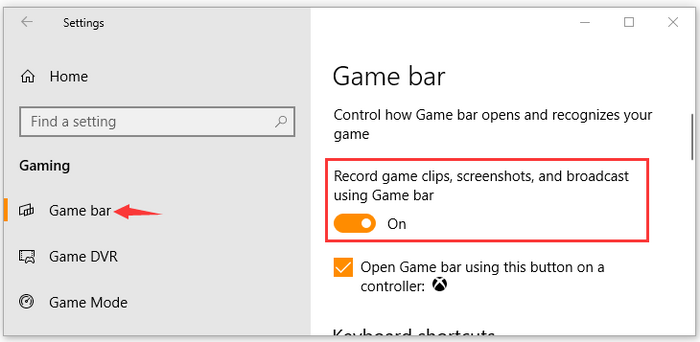
步驟 1. 同時按下 Windows + G 鍵以啟動遊戲列浮動視窗。
- 注意:您可能需要閱讀 Xbox Game Bar 未開啟。
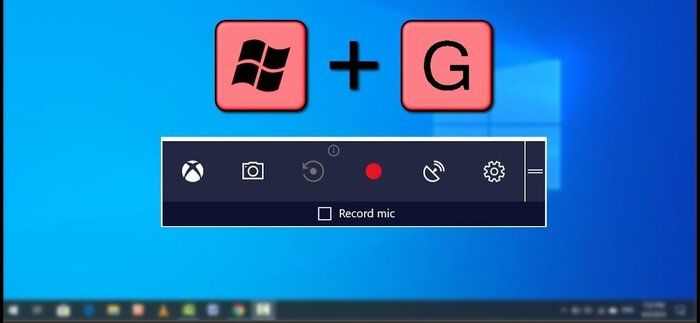
步驟 2. 點選「設定」圖示並選擇「錄製」來配置小工具。您可以設定影片幀速率、品質、錄製長度、音訊選項等。
步驟 3. 同時按下 Windows + G 鍵返回浮動視窗。按一下錄製按鈕或按 Windows + Alt + R 快捷鍵開始錄製。
步驟 4. 要停止 Xbox Game Bar 錄製您的螢幕,請按一下停止按鈕或再次按 Windows + Alt + R 快捷鍵。
步驟 5. 錄製的 MP4 檔案保存在 Xbox Game Bar檔案位置。
如何使用截圖工具錄製 Windows 11/10 筆記型電腦的音訊
免費的截圖工具是 Windows 11 電腦的另一個內建錄影軟體。這款免費的螢幕錄影軟體可讓您截取螢幕截圖或錄製片段影片以及錄製系統音訊和麥克風聲音。
然而,截圖工具有一些限制。
- 僅以 MP4 格式錄製影片片段。
- 無法錄製網路攝影機。
- 沒有內建的影片編輯功能。
- 無法變更影片品質和幀速率。
如果符合您的要求,請參閱如何在 Windows 11 上使用截圖工具在筆記型電腦上對螢幕錄製進行聲音設定:
步驟 1. 在搜尋欄位中輸入截圖工具以開啟此工具。
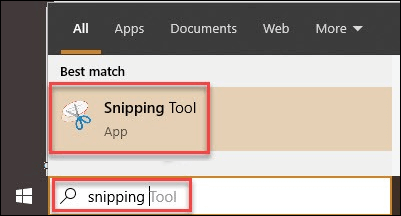
步驟 2. 將選項從「剪輯」切換到「記錄」。點選 + 新建以開始新的錄音。
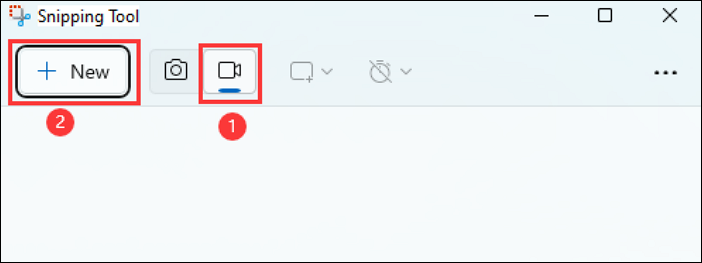
步驟 3. 選擇自訂區域為錄製和筆記型電腦和螢幕。點擊“開始”
- 如有必要,請按一下麥克風 > 開啟麥克風隱私設定> 授予麥克風權限。
- 點選麥克風旁的電腦圖示可開啟或關閉系統音訊。如果您將系統音訊靜音,則錄製的影片將不會發聲。
步驟 4. 點選「停止」結束錄製。錄音將自動儲存到您的電腦。如果沒有,請按一下儲存圖示為您的錄音選擇位置路徑。
分享此帖子以幫助更多人!
獎勵:如何在帶有聲音的 Mac 筆記型電腦上進行螢幕錄製
雖然 Mac 有預先安裝的錄音工具 QuickTime Player,但人們發現 Mac 螢幕錄影沒有聲音。這是因為軟體到錄製 Mac 螢幕沒有內建有聲音的錄音功能。
如果要將螢幕錄製Mac 與內部音訊一起使用,有兩種常規方法:
(1)使用第三方螢幕錄影軟體如 EaseUS RecExperts。
(2)為 QuickTime Player 設定一個音訊錄製插件,如 SoundFlower 或 BlackHole。
EaseUS螢幕錄影工具
EaseUS RecExperts 也允許使用者在 Mac 電腦和筆記型電腦上直接使用錄製螢幕和音訊。無需安裝任何插件。
只需簡單點擊,您就可以調整 Mac 上的設定和錄製錄製內容,且沒有浮水印、延遲和時間限制。
了解如何透過 EaseUS RecExperts 在筆記型電腦 Mac 上螢幕錄製發出聲音:
步驟1. Mac中下載並啓動EaseUS RecExperts。要擷取整個螢幕,請在主介面中點擊「全螢幕」。如果您想自定義錄製區域,請選擇「區域」按鈕。
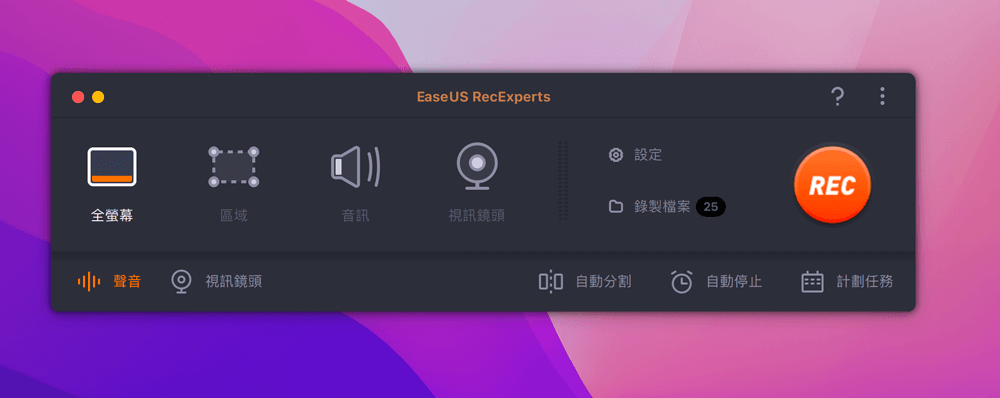
步驟2. 要錄製聲音,請點擊工具欄左下角的聲音圖示。音訊源可以是您的外接聲音或系統聲音。根據您的需求啟用所需裝置。
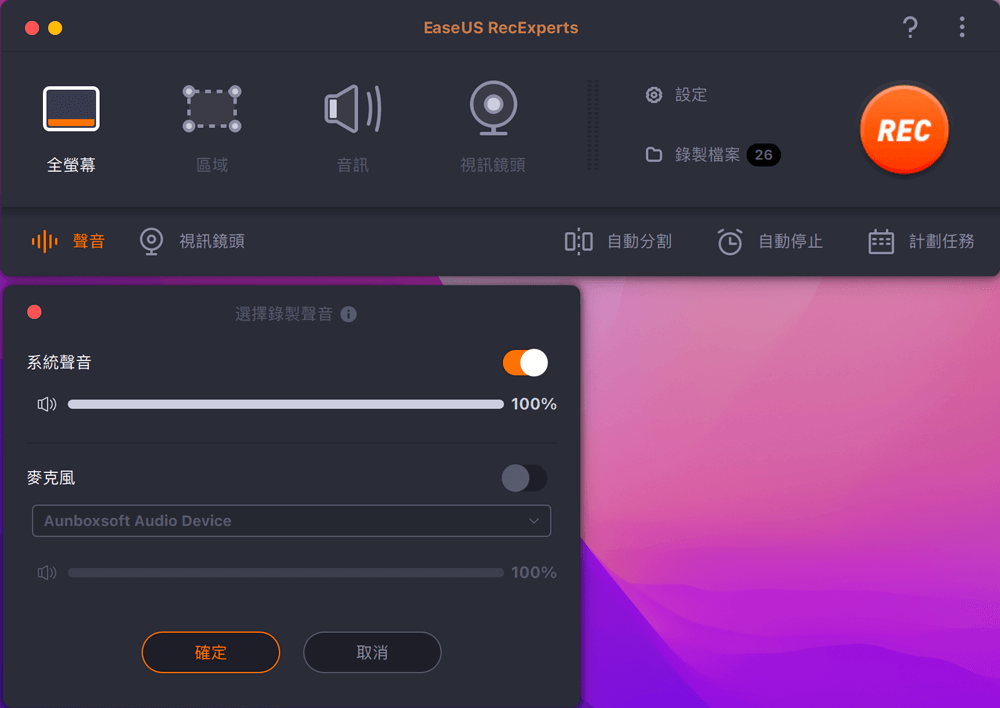
步驟3. 在錄製前,可在主介面點擊「設定」變更錄製影片的輸出格式。然後,向下滑動選單到輸出格式。選擇您喜歡的輸出類型。
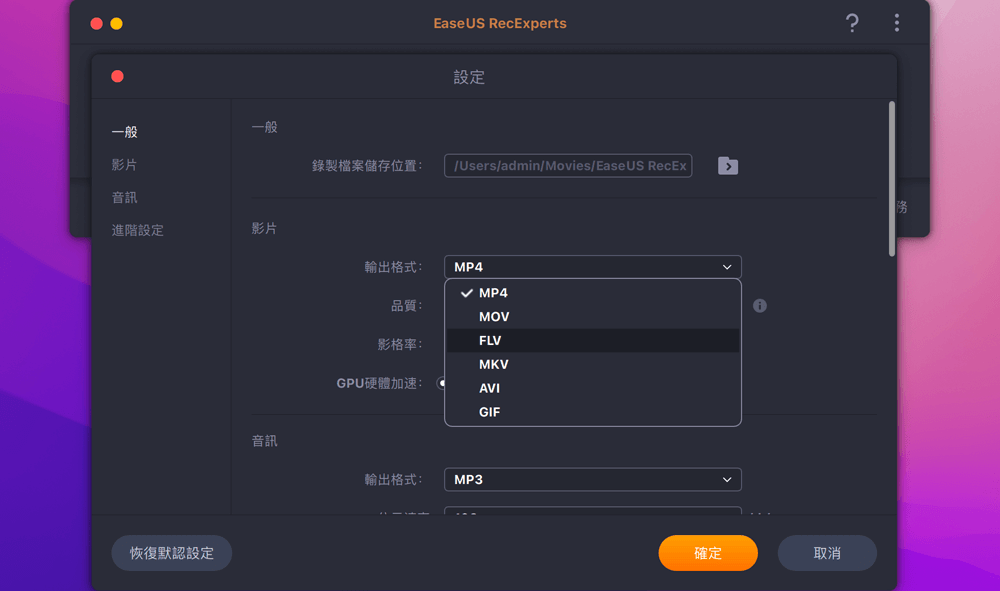
步驟4. 完成後,點擊REC按鈕開始錄製。軟體可以擷取Mac螢幕上顯示的任何內容。完成後,點擊停止按鈕。然後您可以在「錄製檔案」中觀看錄製的影片。
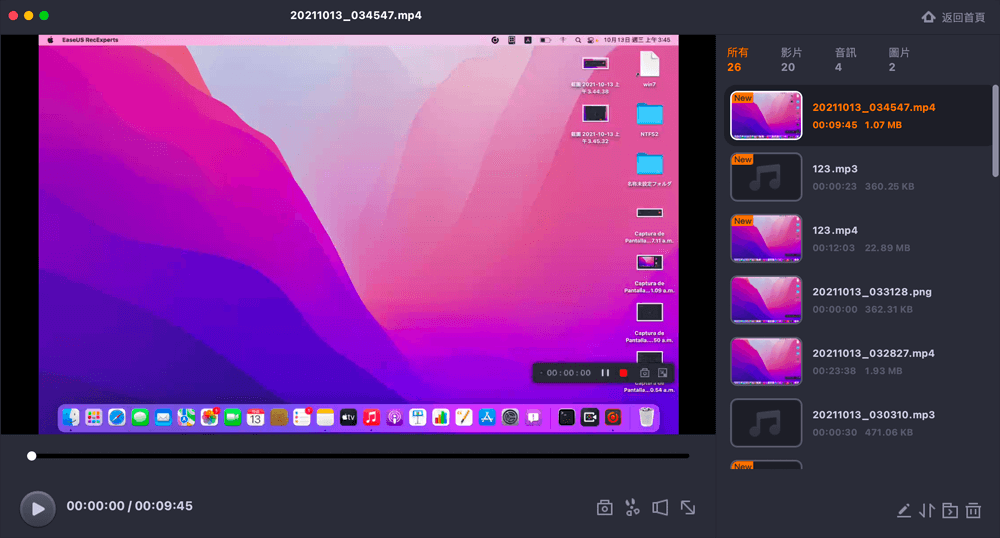
QuickTime Player 和 Soundflower
現在,您知道可以透過在 QuickTime Player 上新增音訊錄製外掛程式來錄製 Mac 筆記型電腦音訊。這裡我們以 Soundflower 為例。
步驟 1. 在Mac上下載 Soundflower 。
步驟 2. 在 Mac 上,前往系統偏好設定 > 聲音 > 輸出 > Soundflower (2ch)。這會將 Soundflower 設定為 Mac 的音訊輸出裝置。
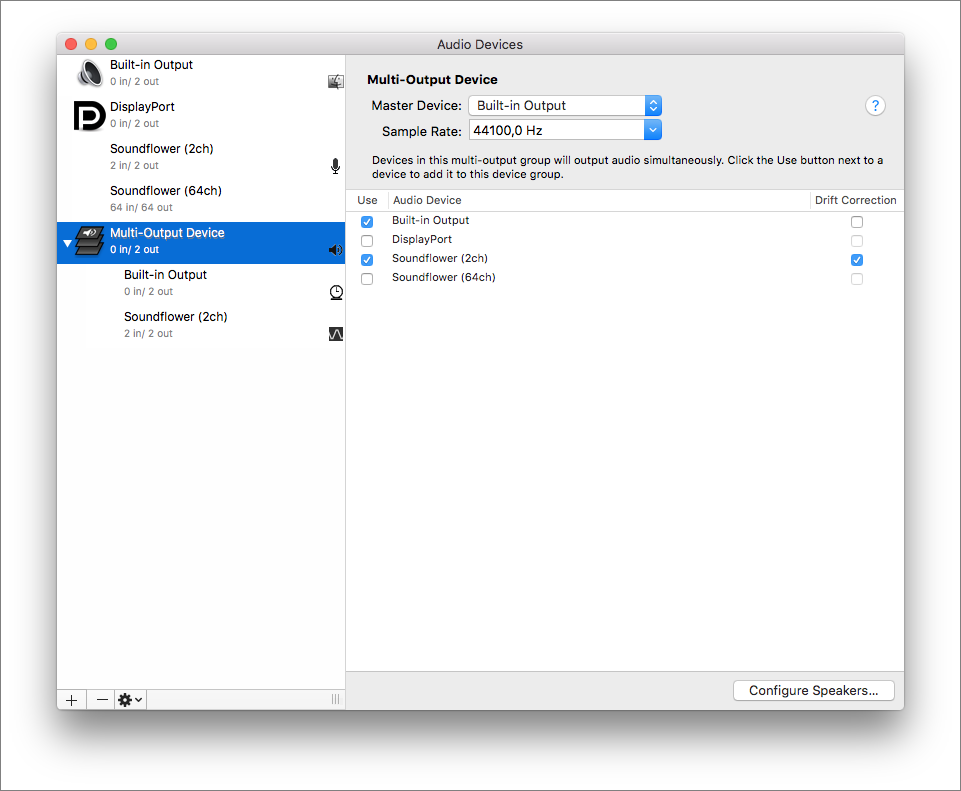
步驟 3. 從啟動中找到並開啟 QuickTime Player。
步驟 4. 點選檔案>新建螢幕錄製。點擊錄音按鈕旁的下拉箭頭,然後選擇 Soundflower (2ch) 作為麥克風。
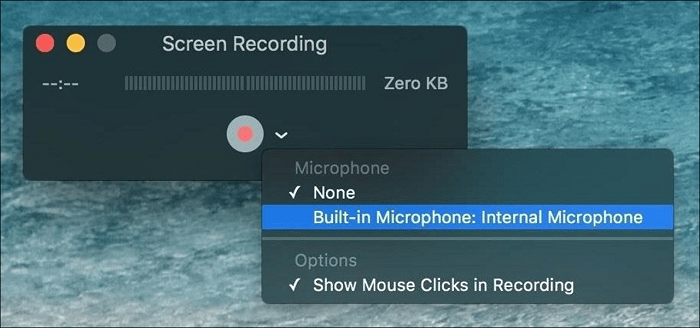
步驟 5. 現在,按一下「錄製」開始錄製帶有聲音的 Mac筆記型電腦。
步驟 6. 點選螢幕上方top上的停止按鈕以結束錄製。
結論
如果您找到合適的方法,那麼如何在筆記型電腦上使用聲音螢幕錄製就變得輕而易舉了。根據不同的錄音需求,錄音方式也有所不同。
如果您是錄音新手或專業人士,正在尋找最簡單的方法,我們建議您在 Windows 或 Mac 上使用EaseUS RecExperts 將錄製轉換為筆記型電腦螢幕並結合使用音訊。
下載到您的電腦即可免費享受多功能的螢幕錄音功能。
關於如何在筆記型電腦螢幕上錄製帶有聲音的影片的常見問題解答
本部分將提供更多關於如何在筆記型電腦上使用聲音錄製螢幕的問題和答案。
1.如何將筆記型電腦中的影片轉換成音訊?
您可以使用 VLC Media Player 免費將影片轉換為筆記型電腦中的音訊:
步驟 1. 在您的筆記型電腦上下載、安裝並啟動 VLC。
步驟 2. 前往媒體>轉換/儲存,新增要轉換的影片剪輯,選擇輸出格式(如MP3),然後按一下開始。
2. 你能在不停止音樂的情況下錄製影片嗎?
您可以在電腦上使用 EaseUS RecExperts 播放音樂時錄製影片。它只允許您錄製一個視窗。選擇您想要的視窗錄製並開始錄製。它不會阻止您播放歌曲或影片。
3.螢幕是否在 Mac 上錄製錄製音訊?
Mac 內建的螢幕錄影軟體 QuickTime Player 不允許您錄製音訊。對於 Mac 上的錄製音訊,您有兩個選擇:
(1)使用第三方螢幕錄影軟體,如 EaseUS RecExperts。它可以讓您輕鬆地在 Mac 上錄製內部音訊。
(2)在 QuickTime Player 上安裝附加元件音訊錄製插件,如 Soundflower 和 BlackHole。